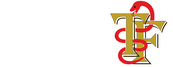Реєстрація та робота в БД Scopus
Scopus - найбільша база даних, що містить короткий опис і відомості про цитування рецензованої літератури
Опублікований: 18.06.2020Scopus - найбільша база даних, що містить короткий опис і відомості про цитування рецензованої літератури: наукових журналів, книг і матеріалів конференцій. Забезпечуючи всебічний огляд результатів світових досліджень в різних областях науки, техніки, медицини, соціології, мистецтва і гуманітарних знань, Scopus пропонує інтелектуальні засоби відстеження, аналізу та візуалізації досліджень.
Дослідницькі роботи стають все більш глобальними, міжгалузевими і спільними, тому, щоб не пропустити найважливіші з них по всьому світу, слід зупинити свій вибір на Scopus.
Алгоритм пошуку ID в Scopus:
1. Зайдіть на сайт Scopus: www.scopus.com
2. Натисніть на Пошук авторів, виберіть розділ Автори і введіть: Ваше прізвище та ініціали (Всі дані вводяться на латиниці).


3. У результатах пошуку виберіть свій профіль і натисніть на ім'я автора
4. У вікні з'явиться інформація про автора і його Author ID.Приклад ID автора:: 9005642483.
Реєстрація в базі даних Scopus
1. Заходимо на сайт: https://www.scopus.com
2. Справа вгорі натисніть «Створити обліковий запис»

3. Введіть свої дані: адресу електронної пошти і натисніть продовжити.

4. Внесіть додаткову інформацію про себе (Всі дані вводяться на латиниці)

5. Продовжіть користуватися сервісом Scopus.

РЕДАГУВАННЯ АВТОРСЬКОГО ПРОФІЛЮ В БД SCOPUS
(Об'єднання профілю учасника, зміна написання організації)
1. Заходимо на сайт: https://www.scopus.com
2. В лівій частині сторінки виділяємо опцію «Автори»
3. В пошуковому рядку вводимо Прізвище та ініціали (Всі дані вводяться на латиниці)

4. Якщо в Scopus кілька облікових записів з різним написанням вашого імені, їх необхідно об'єднати.
5. Щоб переконатися, що це ваш профіль і всі приписані до профілю публікації належать Вам, натисніть на ім'я автора, або клікніть на число документів поруч з ім'ям.
6. Для об'єднання декількох авторських профілів поставте галочку навпроти свого імені. Натиснути на опцію «Запит ОБ'ЄДНАННЯ АВТОРІВ»

7. З'явиться вікно, натиснути на опцію «ПЕРЕЙТИ ДО ВНЕСЕННЯ ЗМІН»:

8. У наступному вікні вибираємо Бажане ім'я і натискаємо ПРОДОВЖИТИ

9. У вікні що з’явиться підтверджуємо що це ваш профіль та натиснути на опцію ПРОДОВЖИТИ

10. З'явиться вікно зі списком Ваших публікацій. Приберіть виділення навпроти публікацій, які Вам не належать, після чого натисніть на опцію ПЕРЕВІРИТИ ОРГАНІЗАЦІЮ:

11. З'явиться вікно, в якому Ви можете змінити організацію, після чого натиснути на опцію ПІДТВЕРДИТИ І ВІДПРАВИТИ:

12. З'являється вікно, де потрібно натиснути на опцію ВІДПРАВИТИ:

Навчальні інструкції офіційного сайту Scopus
⦁ Навчальні інструкції Scopus надають наочне керівництво по використанню системи. Також в них можна знайти відповіді на типові запитання по роботі з сервісами Scopus.
https://ru.service.elsevier.com/app/answers/detail/a_id/19261/supporthub/scopus/related/1/
⦁ Як виправити свій профіль автора?
https://ru.service.elsevier.com/app/answers/detail/a_id/19250/c/14684/supporthub/scopuscontent/
⦁ Додати відсутні документи
https://ru.service.elsevier.com/app/answers/list/c/14681/supporthub/scopuscontent/
⦁ Відеоінструкції Scopus
https://ru.service.elsevier.com/app/answers/detail/a_id/19261/supporthub/scopus/related/1/
⦁ Де можна знайти вебінари Scopus?
https://www.elsevier.com/solutions/scopus/support/webinars
⦁ Як змінити персональні інформацію в своєму профілі ?
https://ru.service.elsevier.com/app/answers/detail/a_id/19273/c/10543/supporthub/scopus/
⦁ Які вимоги до паролю?
https://ru.service.elsevier.com/app/answers/detail/a_id/19173/c/10543/supporthub/scopus/
⦁ Як додати відсутні цитування?
https://ru.service.elsevier.com/app/answers/detail/a_id/19251/supporthub/scopuscontent/p/12695/